-Рубрики
- Web-полезности (4)
- Бисер (4)
- Города (0)
- Готовим вкусно (2)
- Женщины (2)
- Живопись (2)
- Картинки (0)
- Красивая планета (3)
- Любовь (0)
- Мои стихи (0)
- Мужчины (4)
- Музыка (1)
- Новый год (5)
- Рамочки для текста (3)
- Рамочки для фото (1)
- ФОТО (4)
- Фотошоп (12)
-Музыка
- Joe Dolan -My blue tango
- Слушали: 13333 Комментарии: 0
-Поиск по дневнику
-Подписка по e-mail
-Сообщества
Читатель сообществ
(Всего в списке: 1)
Темы_и_схемы_для_Вас
-Статистика
Выбрана рубрика Фотошоп.
Другие рубрики в этом дневнике: ФОТО(4), Рамочки для фото(1), Рамочки для текста(3), Новый год(5), Музыка(1), Мужчины(4), Мои стихи(0), Любовь(0), Красивая планета(3), Картинки(0), Живопись(2), Женщины(2), Готовим вкусно(2), Города(0), Бисер(4), Web-полезности(4)
Другие рубрики в этом дневнике: ФОТО(4), Рамочки для фото(1), Рамочки для текста(3), Новый год(5), Музыка(1), Мужчины(4), Мои стихи(0), Любовь(0), Красивая планета(3), Картинки(0), Живопись(2), Женщины(2), Готовим вкусно(2), Города(0), Бисер(4), Web-полезности(4)
Как установить и использовать Экшены в Фотошоп |
Это цитата сообщения Оленька_Коваленко [Прочитать целиком + В свой цитатник или сообщество!]
Как установить и использовать Экшены в Фотошоп
Читать далее...
Как установить экшены в Фотошоп:
СПОСОБ 1.
Просто кликните мышкой 2 раза по скачанному экшкну формата .atn и он сам установится в Фотошоп и сразу будет готов к использованию (без перезагрузки Фотошопа).
СПОСОБ 2.
Вы скачали файл с экшенами (его нужно разместить по адресу: диск С(по умолчанию)- Program Files /Adobe Photoshop CS/ Наборы(Presets) /Photoshop /Операции(Actions).
Откройте программу Photoshop.
Нажмите комбинацию клавиш Alt + F9, чтобы вызвать окно Actions (Операции)
Нажмите на маленький черный треугольник в правом верхнем углу.
Появится меню палитры Actions (Операции). Там есть команда Load Actions(Загрузить операции)
Выберите эту команду:

Метки: экшен |
Урок 68. Пазлы (2 варианта применения) |
Это цитата сообщения Ledy_OlgA [Прочитать целиком + В свой цитатник или сообщество!]
Урок 68. Пазлы (2 варианта применения)
Чтобы сделать эффект пазла можно сделать это при помощи фильтра Alien Skin Xenofex 2 - а именно PAZZLE - он у нас уже у всех установлен

открываем картинку - переводим в слой 0 - дальше применяем фильтр Пазлы и сохраняем!
получается вот так

либо при помощи ЭКШЕНА - пазл
Тут совсем просто - нажал на кнопочку - выбрал картинку из которой хотите сделать пазл и ждете результат - можно поменять количество пазлов по вертикали и по горизонтали, так же, сделать подкладку, тень и т.д.
результат такой

Здесь выкладываю архив на экшен - Пазлы
Чтобы сделать эффект пазла можно сделать это при помощи фильтра Alien Skin Xenofex 2 - а именно PAZZLE - он у нас уже у всех установлен

открываем картинку - переводим в слой 0 - дальше применяем фильтр Пазлы и сохраняем!
получается вот так

либо при помощи ЭКШЕНА - пазл
Тут совсем просто - нажал на кнопочку - выбрал картинку из которой хотите сделать пазл и ждете результат - можно поменять количество пазлов по вертикали и по горизонтали, так же, сделать подкладку, тень и т.д.
результат такой

Здесь выкладываю архив на экшен - Пазлы
Метки: экшен пазлы |
Сложное выделение волос за 5 минут в Photoshop CS5 |
Это цитата сообщения Лариса_Гурьянова [Прочитать целиком + В свой цитатник или сообщество!]
Сложное выделение волос за 5 минут в Photoshop CS5
Метки: выделение волос |
Новогоднее ПНГ |
Это цитата сообщения Viva-Scarlett [Прочитать целиком + В свой цитатник или сообщество!]
Метки: пнг |
23 женских шаблона для Photoshop |
Это цитата сообщения lach [Прочитать целиком + В свой цитатник или сообщество!]
23 женских шаблона для Photoshop
Скачать

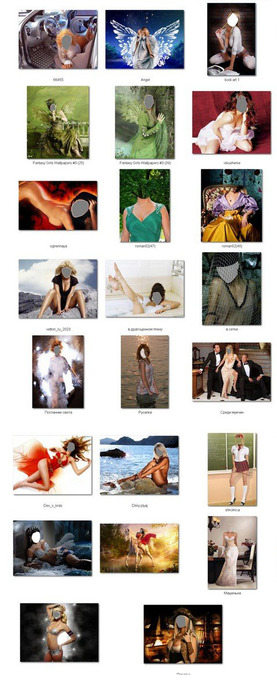
Скачать

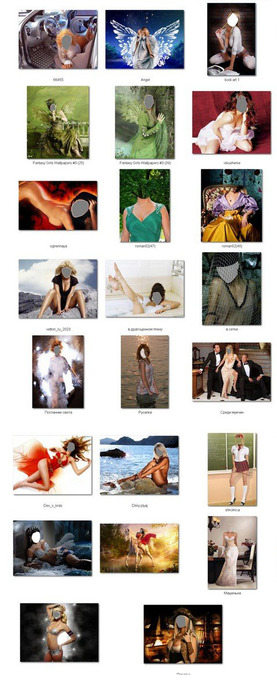
Серия сообщений "Шаблоны":
Часть 1 - шаблоны
Часть 2 - 23 женских шаблона для Photoshop
Часть 3 - Женские шаблоны для Photoshop
Часть 4 - Расписание уроков для школьников
Часть 5 - 15 календарных сеток для фотошопа на 2011 год
Часть 6 - Календарные сетки на 2012 год
Метки: шаблоны |
Заколки |
Это цитата сообщения ЭМИЛЛИ [Прочитать целиком + В свой цитатник или сообщество!]
Метки: Декор заколки |
Делаем бесшовную картинку для схемы дневника |
Это цитата сообщения tinochka1956 [Прочитать целиком + В свой цитатник или сообщество!]
Делаем бесшовную картинку для схемы дневника.
Я всегда публикую свои дизайны в сообществе "Темы и схемы"и интересуюсь дизайнами,которые делают мои друзья и ПЧ.Прочитав комментарий одного так сказать критика к схеме моего ПЧ,решила поделится с вами своим опытом,как можно сделать картинку бесшовной.
Для этого берем любую понравившуюся вам картинку(предварительно уменьшив ее размер да 550-500 px по ширине - ФШ - изображение-изменить размер),идем в ФШ и используем фильтр Mehdi Seamless Border 2

free image host
Применяем его дважды!!!! Первый раз с такими настройками

myspace image uploader
Второй раз

free image hosting
Т.е сначала мы смягчаем края картинки по вертикали,а затем по горизонтали.
Затем сохраняем картинку в JPEG и следим за весом картинки,она не должна превышать 78 Кб

upload image
С такой картинкой ваш дизайн будет выглядеть без всяких стыков и погрешностей.
Желаю Вам творческих успехов!
Для этого берем любую понравившуюся вам картинку(предварительно уменьшив ее размер да 550-500 px по ширине - ФШ - изображение-изменить размер),идем в ФШ и используем фильтр Mehdi Seamless Border 2

free image host
Применяем его дважды!!!! Первый раз с такими настройками

myspace image uploader
Второй раз

free image hosting
Т.е сначала мы смягчаем края картинки по вертикали,а затем по горизонтали.
Затем сохраняем картинку в JPEG и следим за весом картинки,она не должна превышать 78 Кб

upload image
С такой картинкой ваш дизайн будет выглядеть без всяких стыков и погрешностей.
Желаю Вам творческих успехов!
Метки: картинка фон |
Красотульки |
Это цитата сообщения Светлая-Темная [Прочитать целиком + В свой цитатник или сообщество!]
Метки: украшалки |
Работа с масками |
Это цитата сообщения ivushka1112 [Прочитать целиком + В свой цитатник или сообщество!]
Работа с масками
В этом уроке я расскажу, как применить готовую слой-маску в формате JPG на фото.
Вот перед вами маска, с помощью нее можно создать красивую рамку для фотографии.
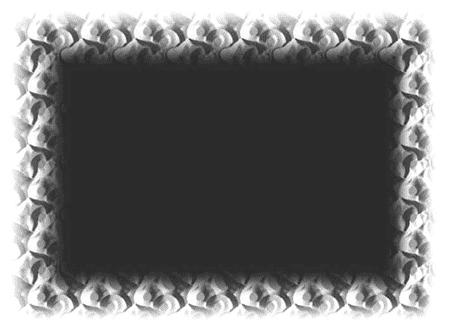
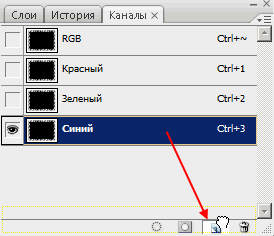
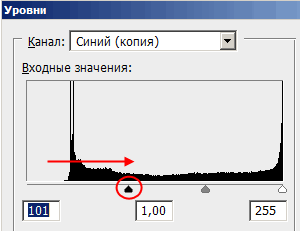
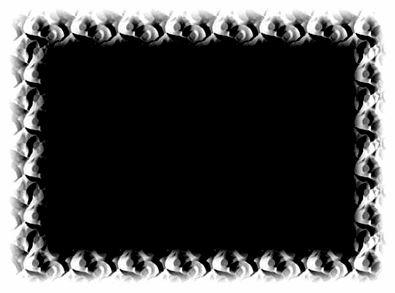
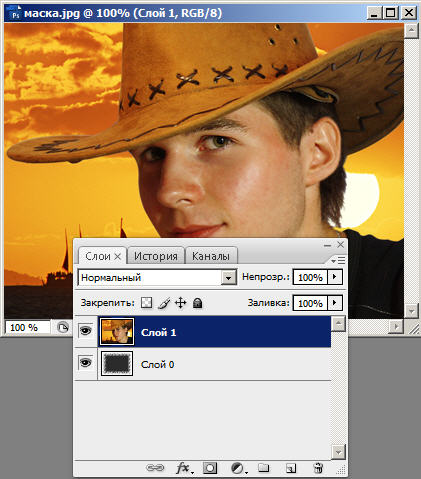
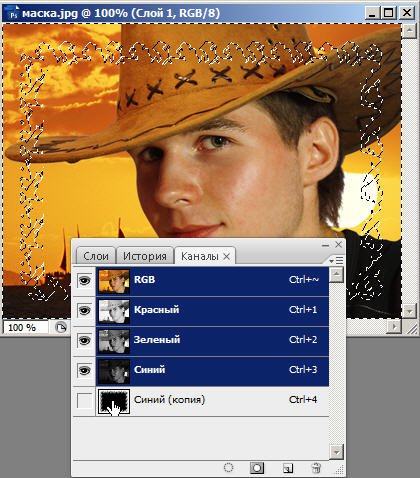


В этом уроке я расскажу, как применить готовую слой-маску в формате JPG на фото.
Вот перед вами маска, с помощью нее можно создать красивую рамку для фотографии.
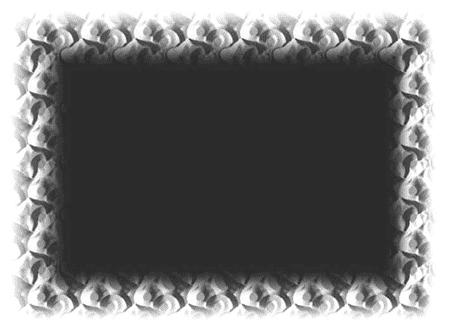
Для того, чтобы использовать эту форму как рамку для фото, нам нужно создать выделение на основе нее.
Легче всего сделать это с помощью Каналов (Channels)
Переходим в палитру Каналы и дублируем любой канал
(здесь нет цветвой информации, изображение во всех каналах смотрится
одинаково), перетаскивая его на иконку .
.
(здесь нет цветвой информации, изображение во всех каналах смотрится
одинаково), перетаскивая его на иконку
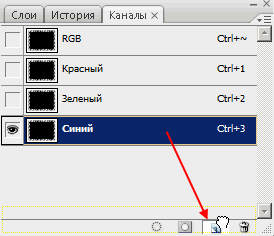
Нам нужно, чтобы изображение в канале было только черно-белым, без оттенков серого цвета. Поэтому на дубликате канала применяем Уровни (Ctrl + L) и черный ползунок перемещаем вправо.
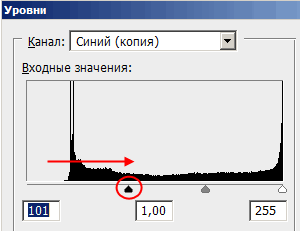
Вот как получилось:
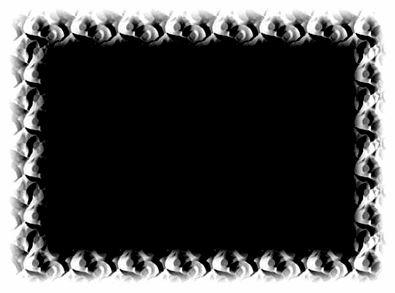
Отлично! Теперь переключитесь в палитру слои и переместите в этот документ фотографию, на которую вы хотите применить маску.
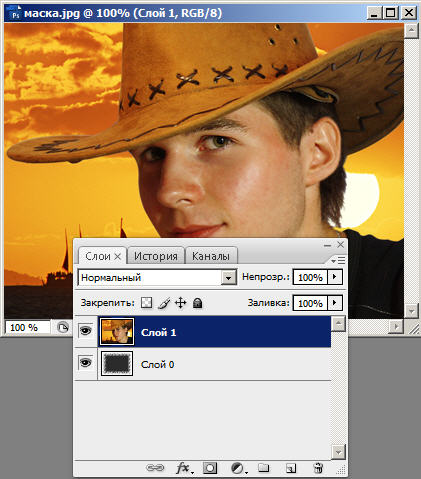
Переходим снова в Каналы, Ctrl + клик по дубликату синего канала.
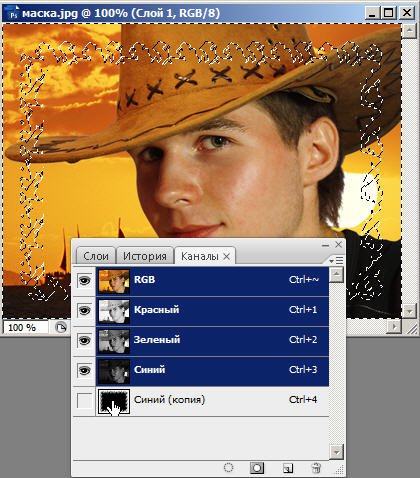
Загружается выделение канала, нашей рамки.
Возвращаемся в слои, переходим на слой с фото и нажимаем Delete.
Снимаем выделение Ctrl + D.
Между фото и маской можете создать новый слой и залить белым или черным цветом.
Вот и результат:


Метки: маски |
Чаво Actions и Маски |
Это цитата сообщения -Driada- [Прочитать целиком + В свой цитатник или сообщество!]
Метки: маски экшен |
Коллаж. Because of you |
Это цитата сообщения Mausinka [Прочитать целиком + В свой цитатник или сообщество!]
Метки: Коллаж |
Онлайн генераторы фото, фото онлайн бесплатно |
Это цитата сообщения андрэ_ТОЛСТЯК [Прочитать целиком + В свой цитатник или сообщество!]
Онлайн генераторы фото, фото онлайн бесплатно
Дальше
Представляю вашему вниманию подборку web-ресурсов, предлагающих возможность онлайн генерации фотографий. Вам не нужно будет скачивать рамки и шаблоны, устанавливать сторонние программы; всю работу за вас сделает генератор. Вам остается только загрузить фотографию на сайт, поместить ее в онлайн рамку или шаблон, добавить эффект фотоколлажа и все - фото онлайн готово, наслаждайтесь творчеством.
LoonaPix - пожалуй, один из самых лучших бесплатных сервисов - онлайн генераторов фотографий. На сайте доступно огромное число онлайн рамок и шаблонов для фотографий, различные эффекты преобразования изображений, возможность создания аватара. Рекомендую этот сервис всем!
Метки: фотошоп |
| Страницы: | [1] |




















































































































































































































